Kako znova zagnati računalnik s tipkovnico: kombinacija tipk
Windows-sistemi se večinoma obnašajo precej neustrezno, obešeni v najbolj neprimernem trenutku, potem pa je potrebno ponovno zagnati računalnik. Toda glavni problem vseh uporabnikov je ta, da se miš preneha odzivati, in vsi ne vedo, kako z računalnikom ponovno zagnati računalnik s tipkovnico. Zato je za obravnavo predlaganih več osnovnih tehnik, ki bodo zapolnile vrzeli v znanju. Želim samo razburiti vse uporabnike operacijskega sistema Windows 10. Dejstvo je, da lahko ta različica visi toliko, da se tipkovnica preneha odzivati. Tukaj je potrebno uporabiti prisilno zaustavitev z dolgim vpenjanjem gumba za napajanje (ni druge rešitve).
Ponovni zagon računalnika z operacijskim sistemom Windows s tipkovnico: običajna metoda (klasična metoda)
Večina tistih, ki že dolgo uporabljajo sisteme z operacijskim sistemom Windows, vedo o univerzalnem načinu za vzpostavitev življenjske dobe računalniškega sistema, ko aplikacija visi.

Seveda govorimo o tako imenovani kombinaciji treh prstov (Ctrl + Alt + Del). Primerna je za vse sisteme brez izjeme. Različni so samo meniji, ki se po uporabi želene kombinacije prikažejo na zaslonu. V vsakem primeru za rešitev vprašanja, kako ponovno zagnati računalnik s tipkovnico, ta možnost deluje za vse sisteme. Samo iz predstavljenih elementov je treba izbrati natančno ponovni zagon, ne zaustavitve. V sistemu Windows 10 boste morali uporabiti gumb za vklop, ki se nahaja v spodnjem desnem kotu.
Vendar pa lahko iz menija desete različice sistema izberete zagon "Task Manager", iz katerega lahko tudi znova zaženete, vendar več o tem kasneje.
Kako znova zagnati računalnik s tipkovnico: v meniju Start
Ne manj preprost način lahko pokličete in dostop do standardnega menija Start. V tem primeru je vprašanje, kako ponovno zagnati računalnik s tipkovnico, rešeno na nekoliko nestandarden način.
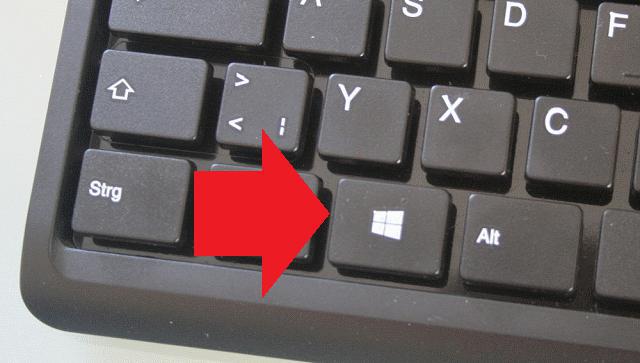
Recimo, da miška visi, ko sistem prekine. Kaj storiti? Na sodobnih tipkovnicah, za razliko od starejših modelov, obstaja poseben ključ, ki je označen z ikono Windows (torej njegova okrajšava - Win). Ona je tista, ki nadomešča virtualni gumb "Start" in odpre glavni meni.
Mimogrede, tudi če takšnega ključa manjka, lahko uporabite enako učinkovit način, ki vključuje uporabo kombinacije Ctrl + Esc, ki je lahko enakovredna zamenjava.
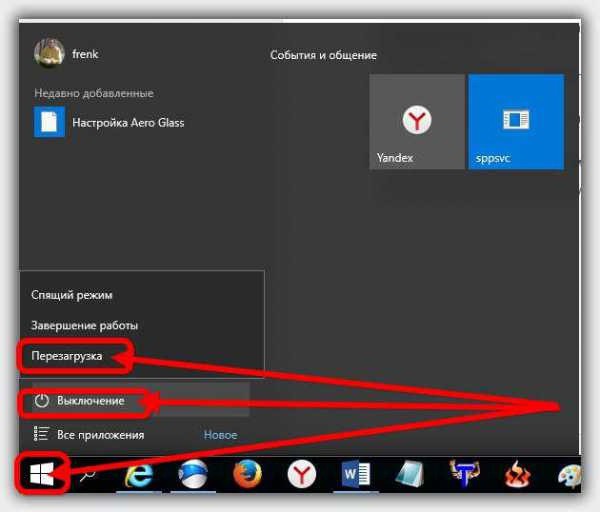
Če kliknete, če manipulator ne deluje, morate uporabiti puščične gumbe, pojdite v odsek za zaustavitev in izberite ponovni zagon ali zaustavitev.
Znova zaženite Windows 8
Zdaj nekaj besed o tem, kako ponovno zagnati računalnik z uporabo tipkovnice v operacijskem sistemu Windows 8, saj je ta operacijski sistem zelo specifičen, vsaj zaradi pomanjkanja istega gumba »Start« in njegovega menija.
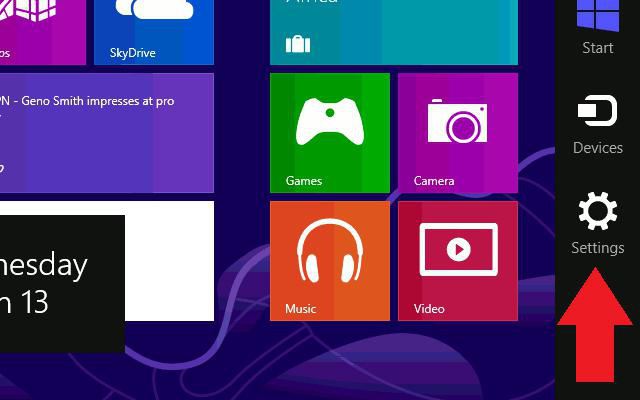
Potrebno je uporabiti kombinacijo Win + C, po kateri se bo na desni pojavila stranska vrstica, v katero naj se premaknete na parametre in pritisnete gumb Enter za razširitev menija z možnostmi. Potem puščice izberejo želeno možnost in ponovno pritisnete tipko enter.
Univerzalna metoda za vse sisteme
Računalnik lahko znova zaženete z uporabo tipkovnice, ne glede na to, katera sprememba ali gradnja sistema Windows je nameščena, na drug univerzalni način, to je kombinacija kombinacije Alt + F4.
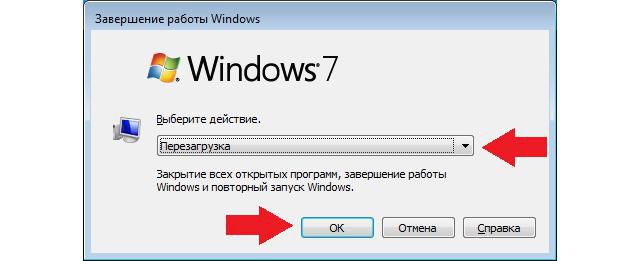
Nekateri lahko trdijo, da se taka kombinacija uporablja za končanje (zapiranje) trenutno aktivnih programov. To ni povsem res. Če se večkrat ponovi, se aktivne aplikacije zaprejo ena za drugo. Ko pa jih ne zapustimo, bo ekipa uporabljena za celoten sistem. Mimogrede, enako velja za tiste situacije, kjer so programi v "opravilni vrstici" minimizirani.
Konzola za izvajanje programa
Končno, problem, kako ponovno zagnati računalnik s tipkovnico, je mogoče rešiti z drugo metodo, ki je veliko uporabnikov iz neznanega razloga neprimerna. V tem primeru se sklicujemo na uporabo menija Run.
Konzolo lahko preprosto prikličete s tipkovnice z uporabo kombinacije Win + R (začetek menija Run). Naprej morate nastaviti za izvedbo ukaz za zaustavitev / r (ali s parametri -t 0 -r -f za prekinitev vseh programov pred urnikom) in pritisnite tipko enter. Mimogrede, podobno dejanje lahko izvedete v upravitelju opravil, najprej s tipkama Alt in Enter aktivirate in prikličete meni datotek, nato pa izberete nalogo ustvarjanja s puščico (pojavi se isti meni »Zaženi«), nastavite ukaz za ponovni zagon in pritisnite "Enter".
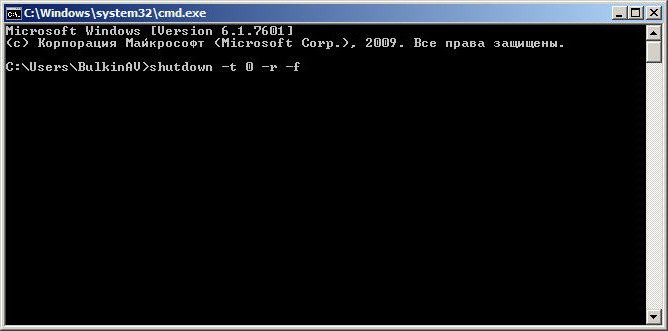
Z enakim uspehom lahko pokličete ukazno vrstico (cmd) in v njej vnesete podoben ukaz ali uporabite glavni ukaz z drugimi atributi ali pa znova izvedite varianto izbranega ukaza v ukazni mizi.
Kaj je še mogoče uporabiti?
Če upoštevamo dodatna orodja za reševanje problema, kako ponovno zagnati računalnik s tipkovnico, je treba omeniti, da imajo nekateri modeli prenosnih računalnikov posebne tipke na tipkovnici, hrbtni strani ali stranskih ploščah (nekaj takega, kot je Restart) za ponovni zagon.
Občasno lahko najdete posebne gumbe za klicanje dodatnih menijev, kot je ASSIGN na prenosnih računalnikih Sony VAIO. Prav tako je bilo ustvarjenih veliko aplikacij za upravljanje porabe energije, ki v svojem kompletu orodij vsebujejo tudi sredstva za zaustavitev ali ponovni zagon računalniških sistemov z uporabo tipkovnice.
Nekaj zadnjih besed
Kot lahko vidite, obstaja kar nekaj načinov za ponovno zagon sistema. Težko je svetovati, kateri od vseh predlaganih za uporabo, saj vsak uporabnik izbere za sebe najbolj priročno možnost. Ampak mislim, da je za Windows 8 opisana tehnika najboljša. V drugih primerih neobvezno. Kot že omenjeno, če tipkovnica noče delovati, boste morali uporabiti prisilno zaustavitev, vendar boste morali s takšnimi stvarmi obravnavati le v najbolj ekstremnih primerih, ko druge metode ne dajejo želenega učinka (zlasti, to je velik problem desete spremembe sistema, ki jo razvijalci kljub temu, kljub temu, da je kljub temu velik problem desete spremembe sistema, ki ga razvijalci kljub temu sprosti servisne pakete, popravilo se ni trudilo).